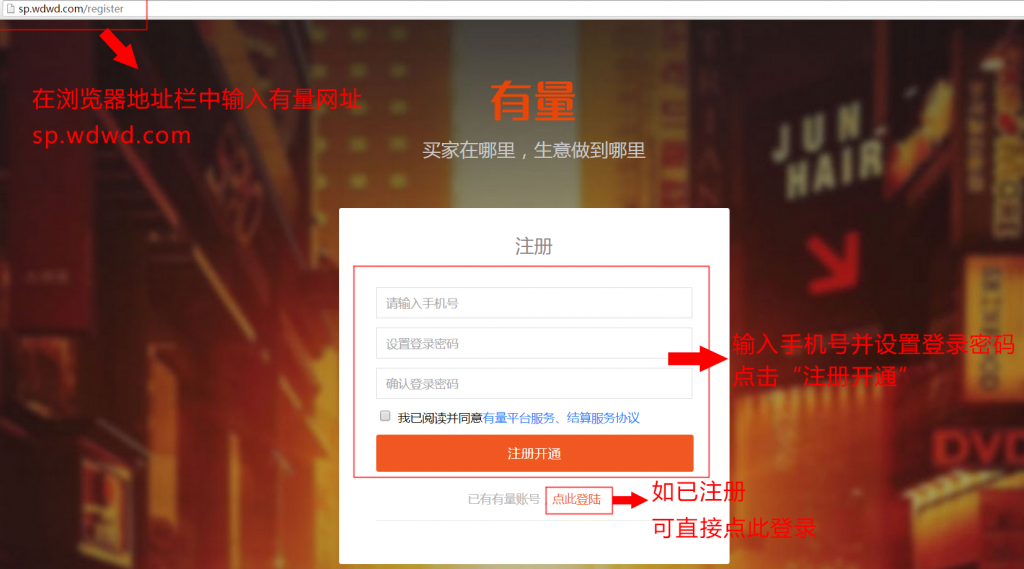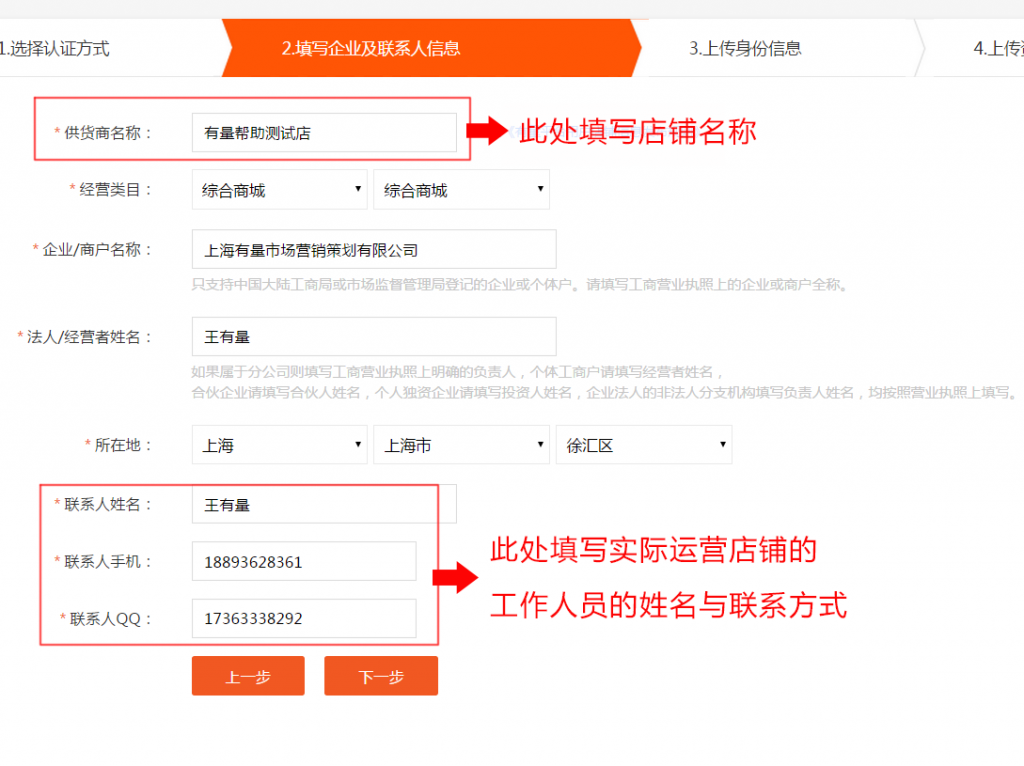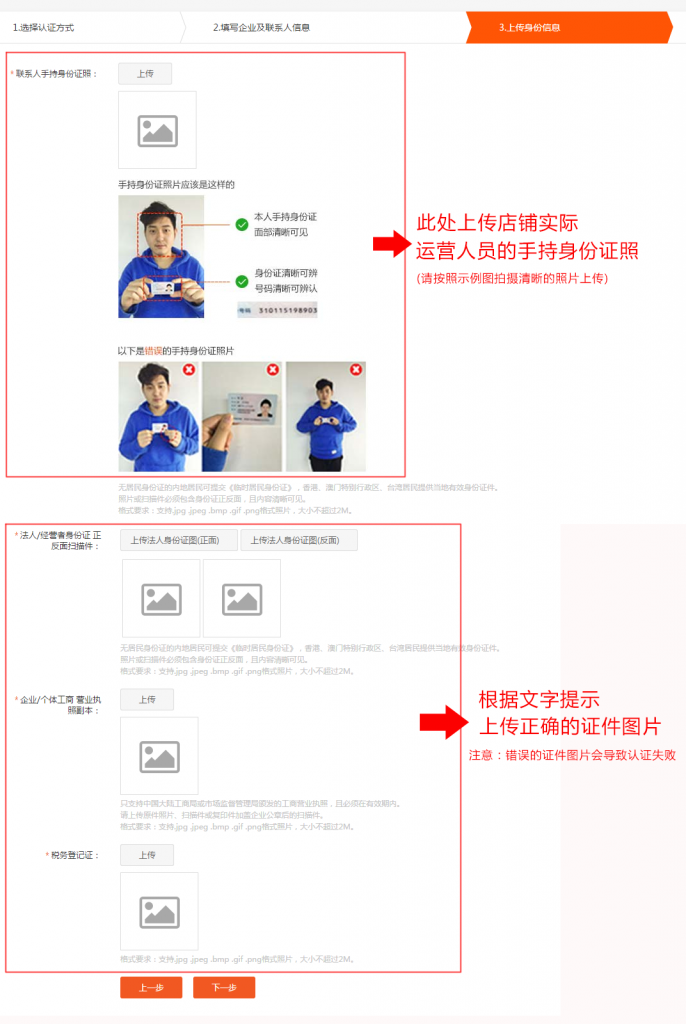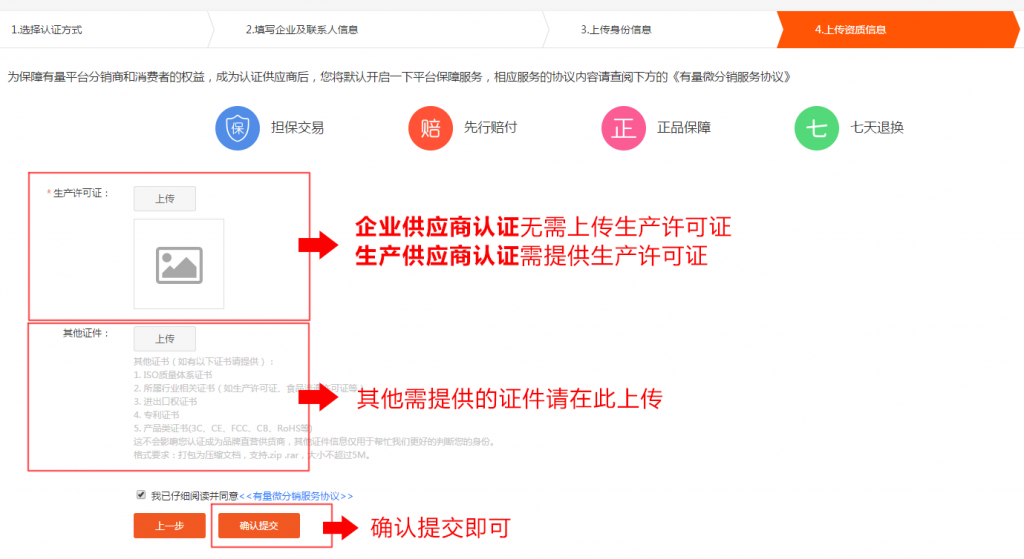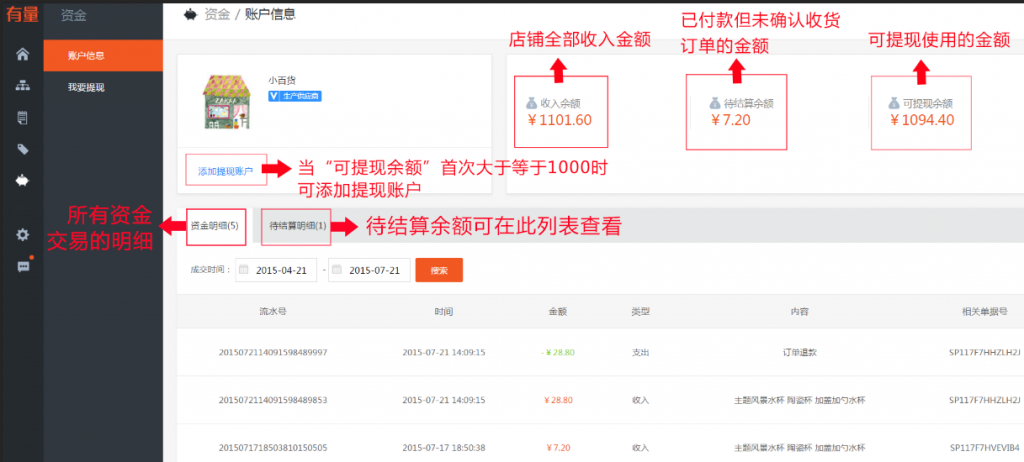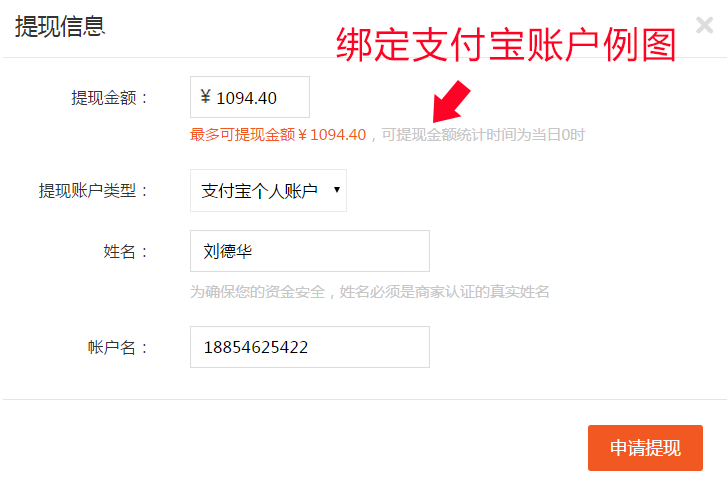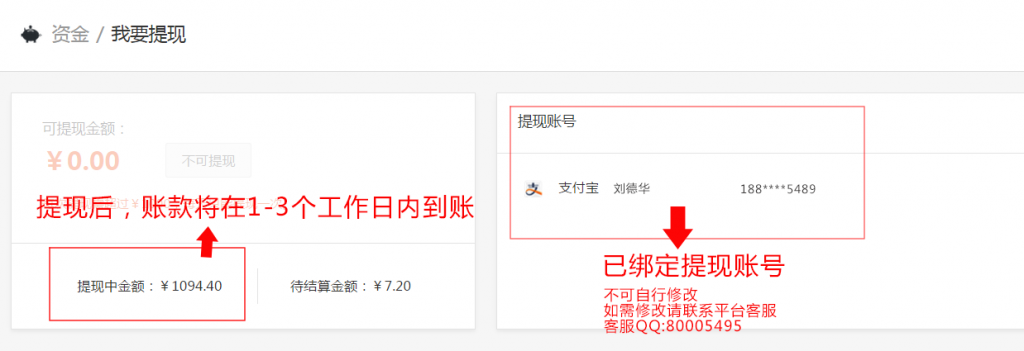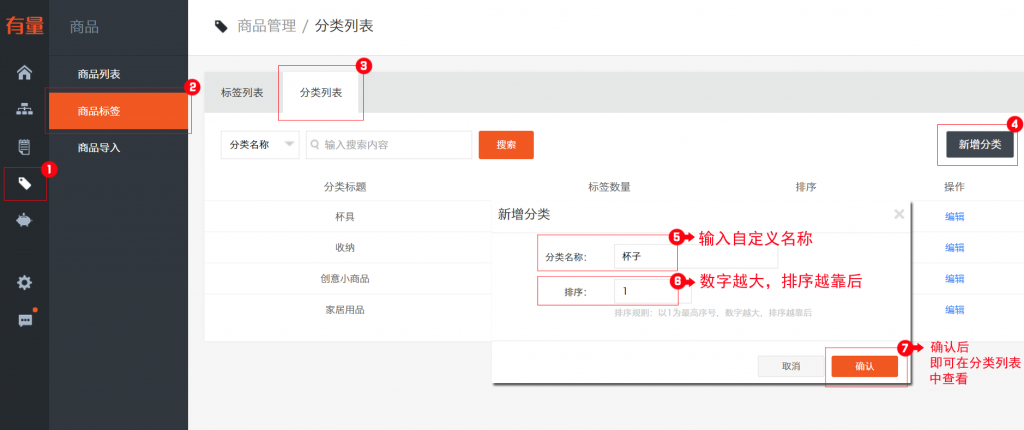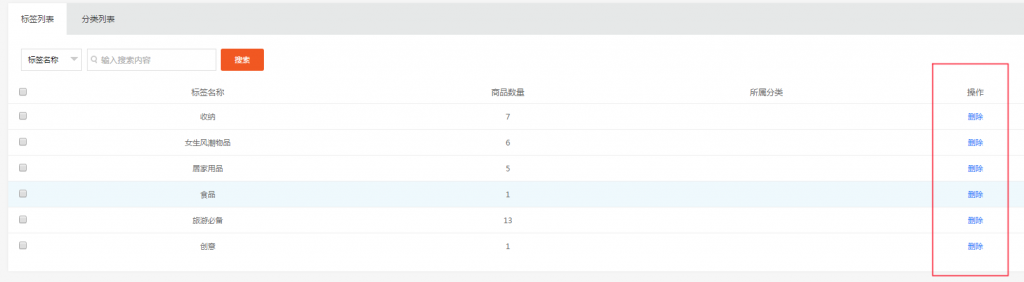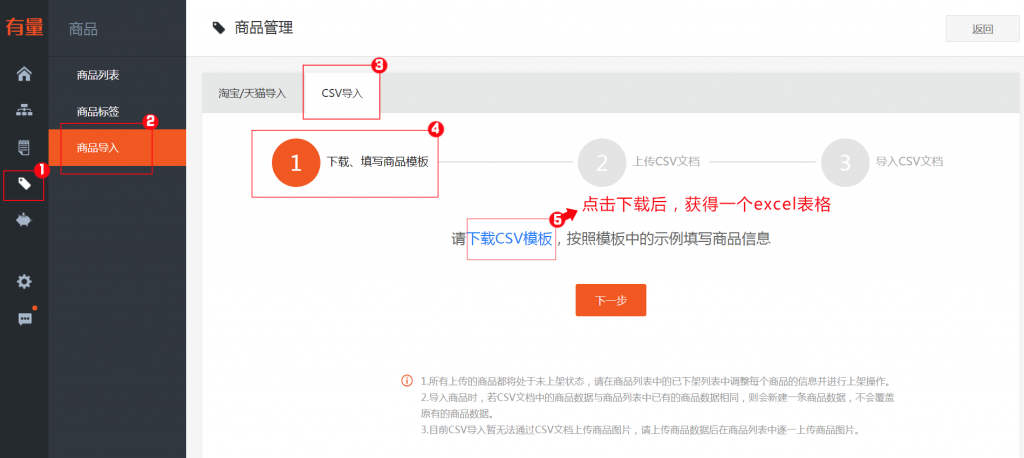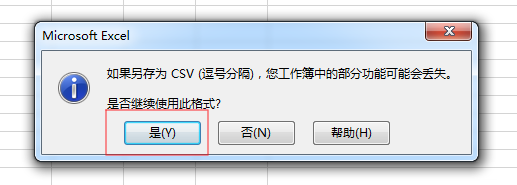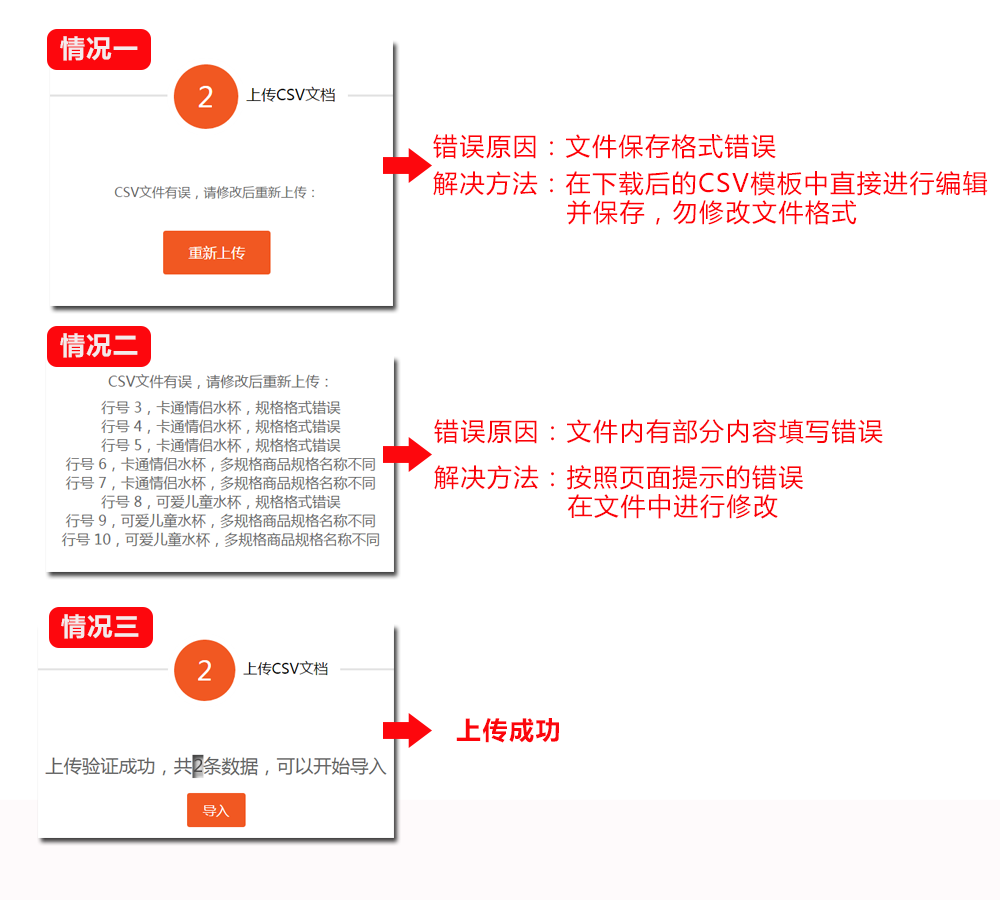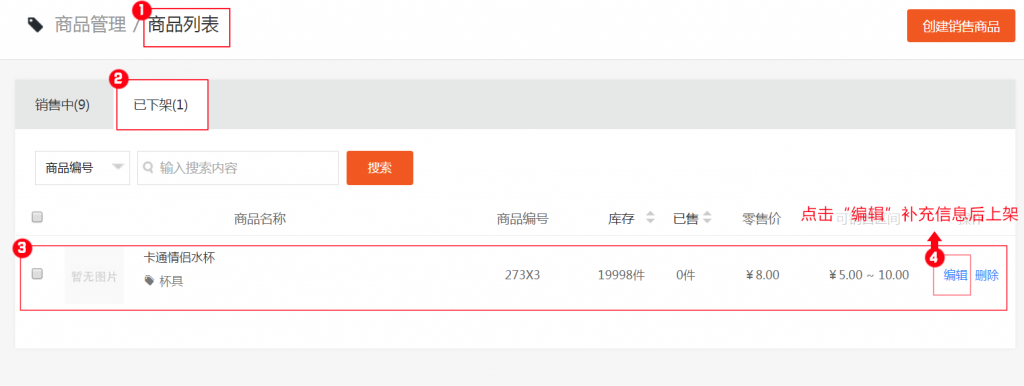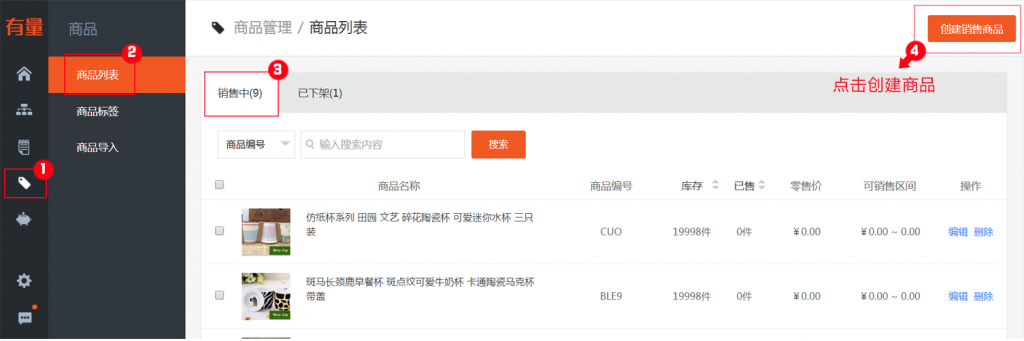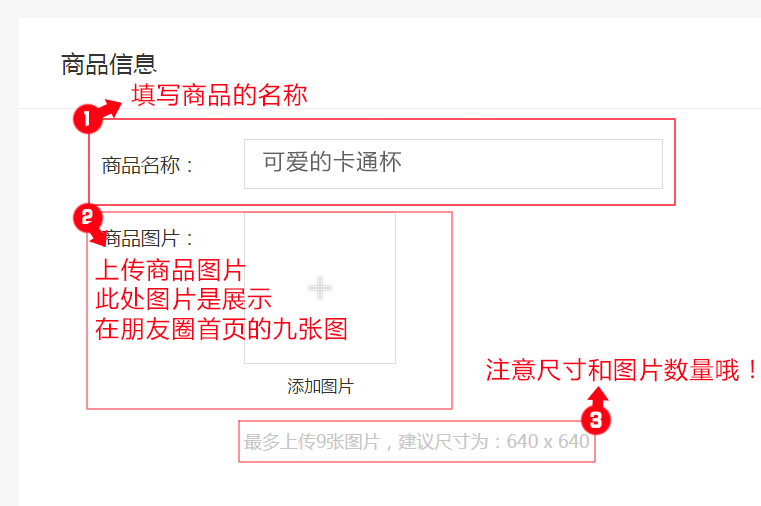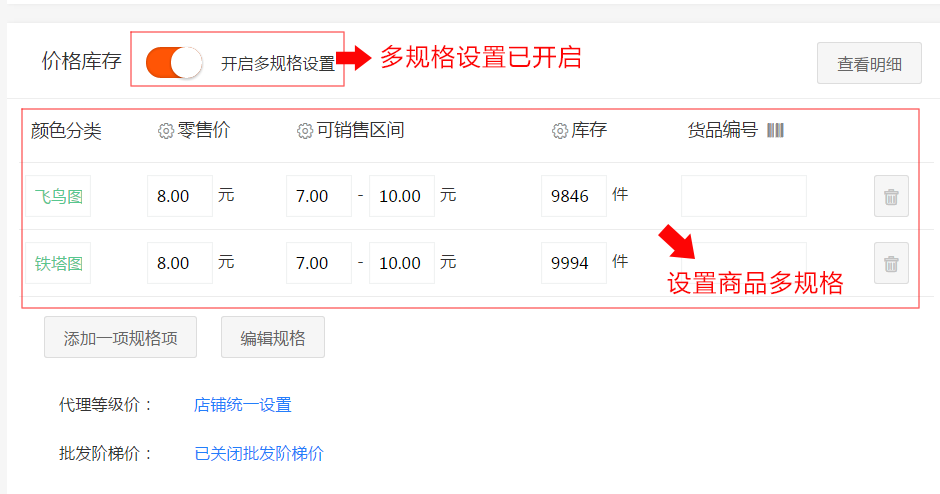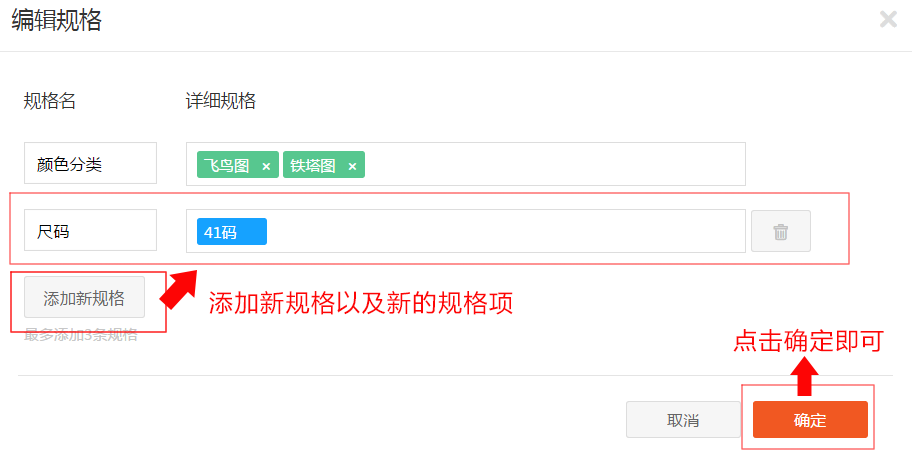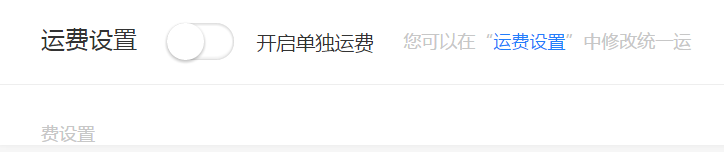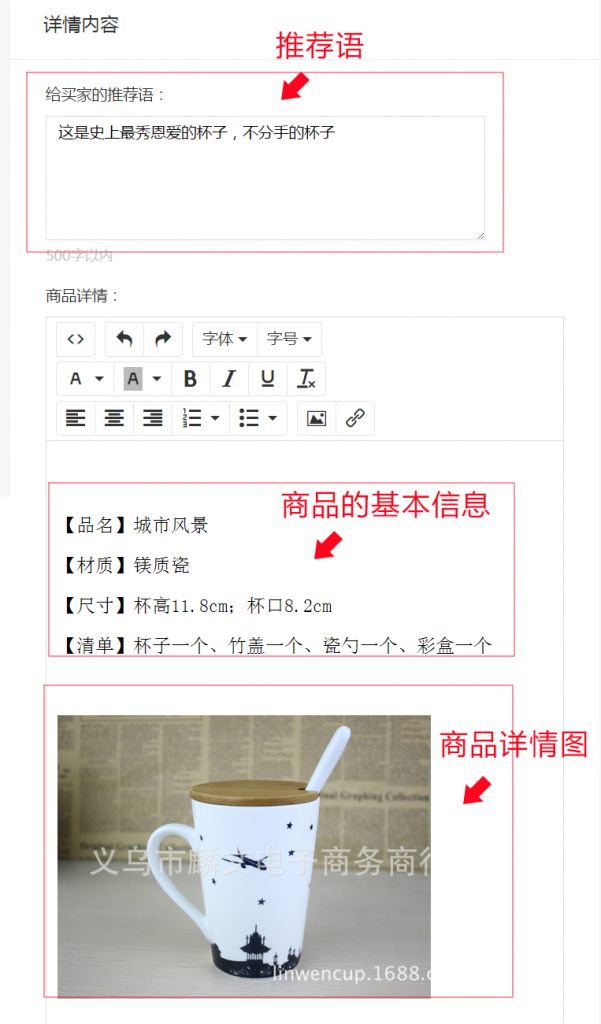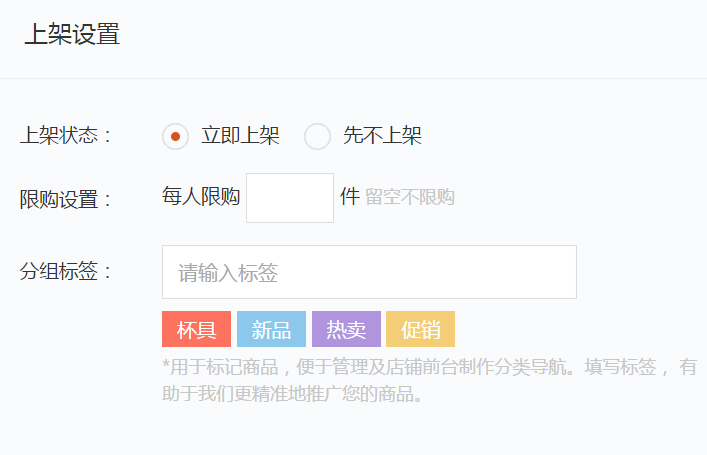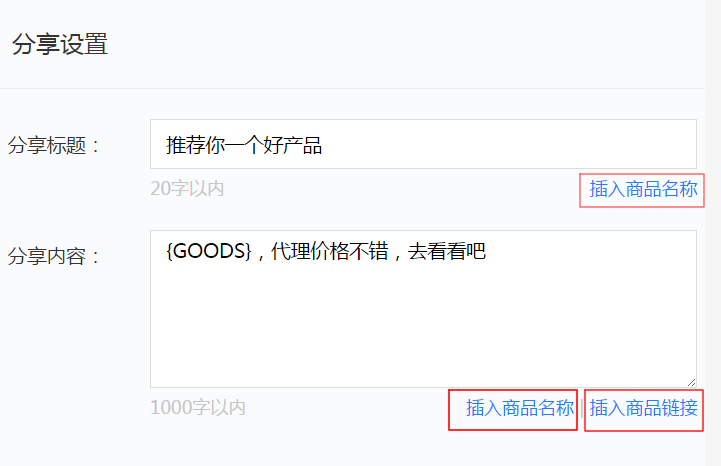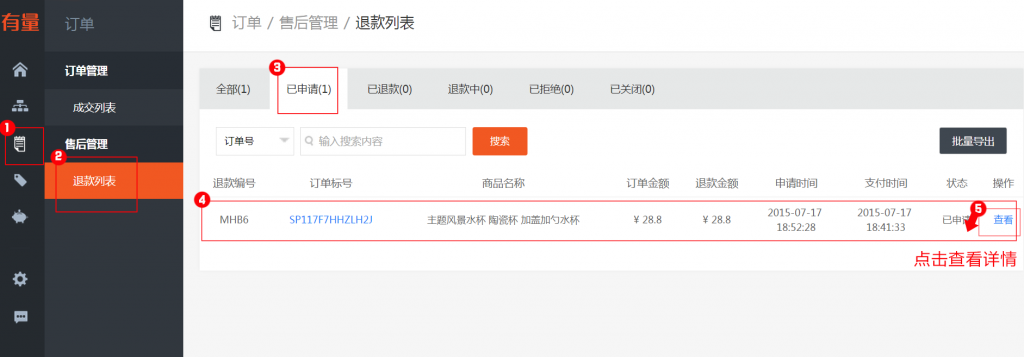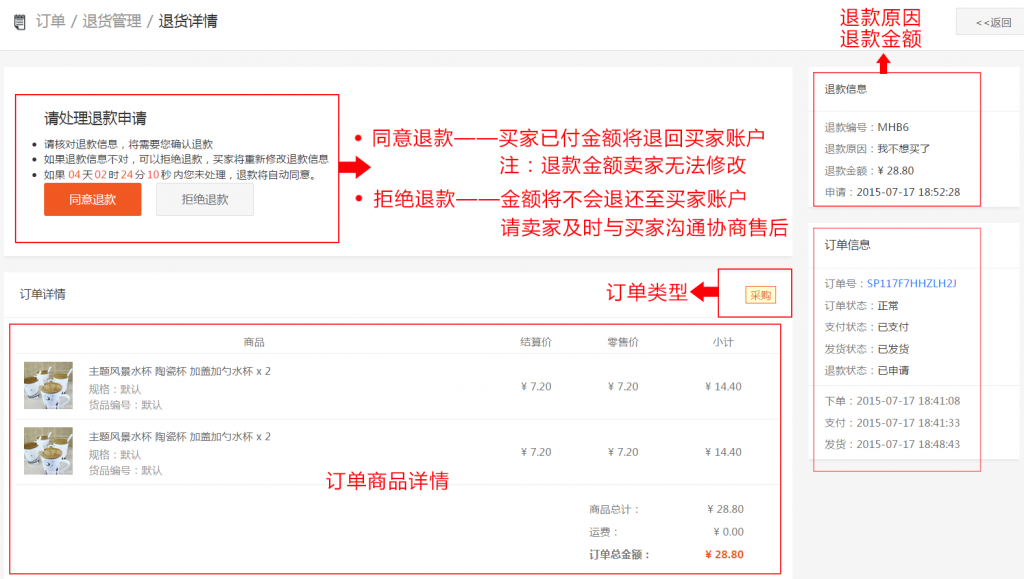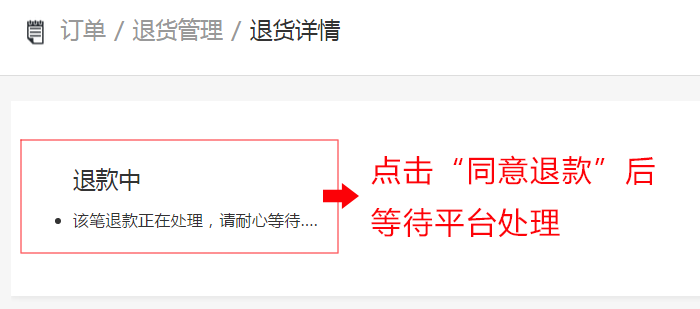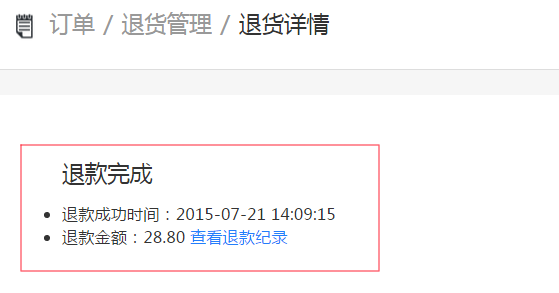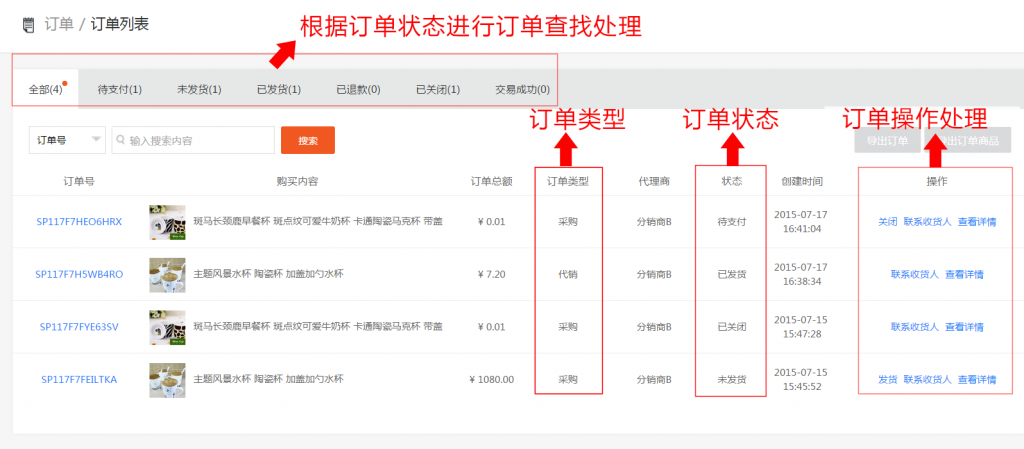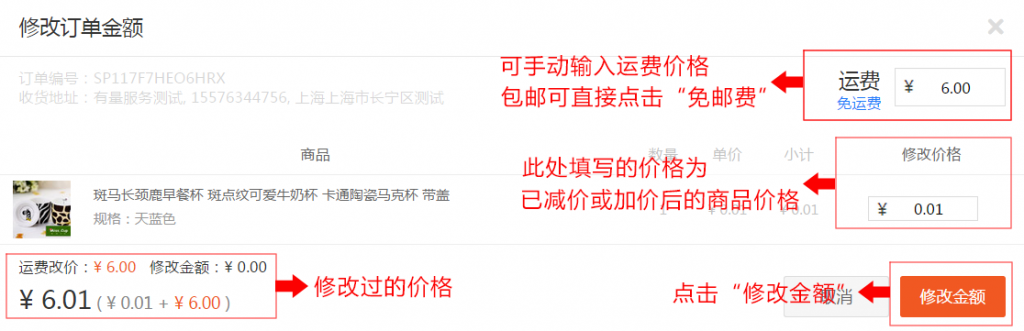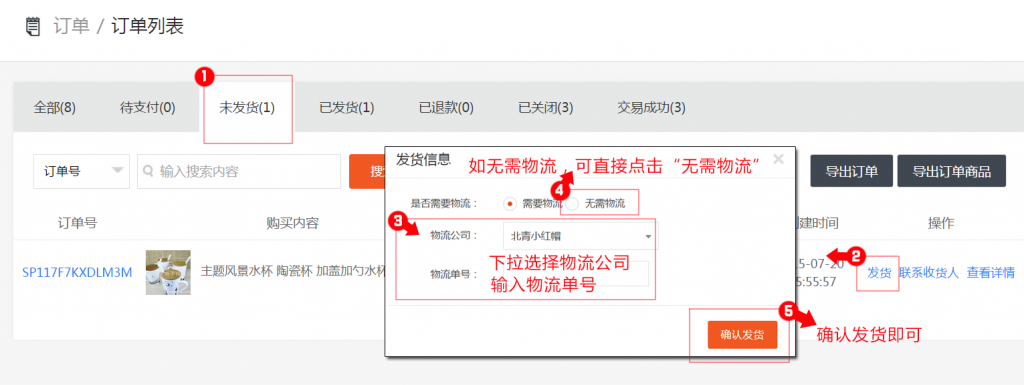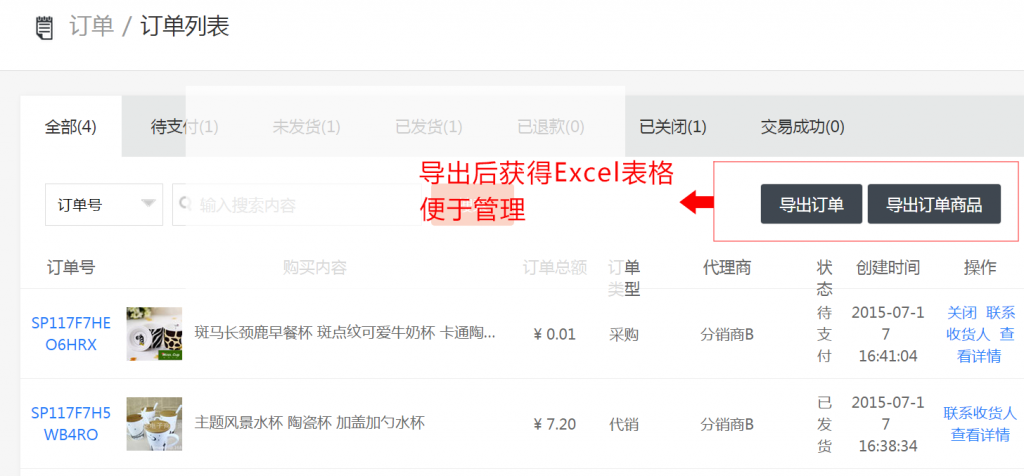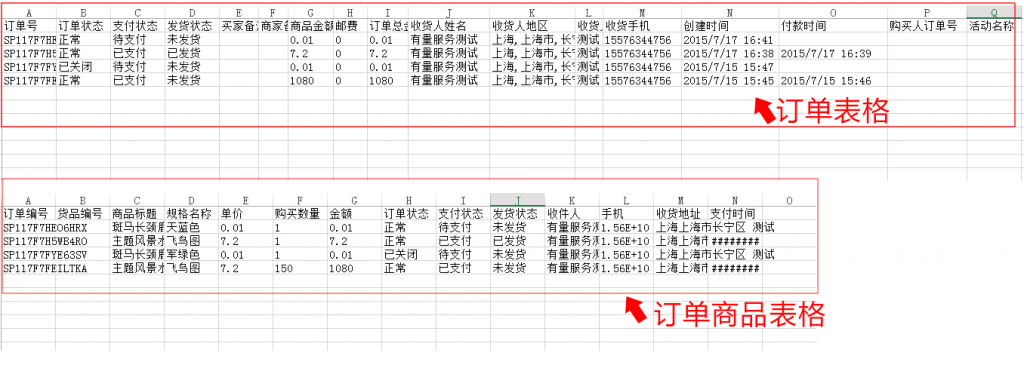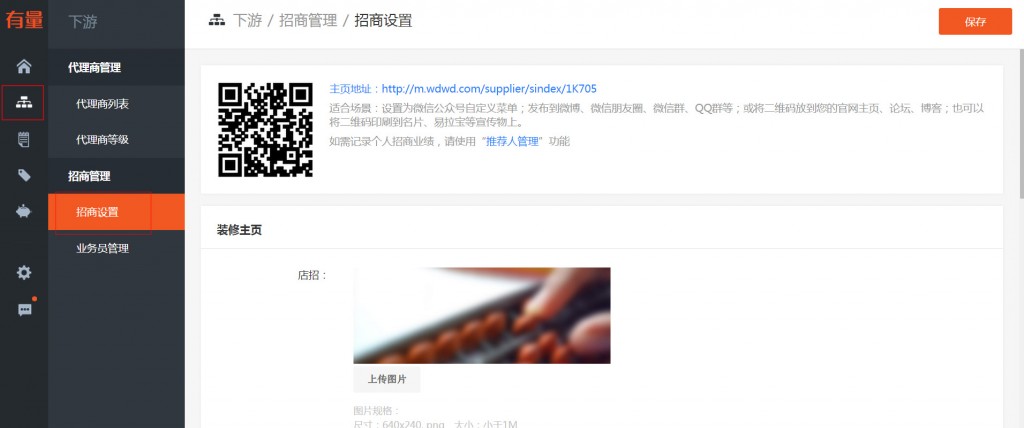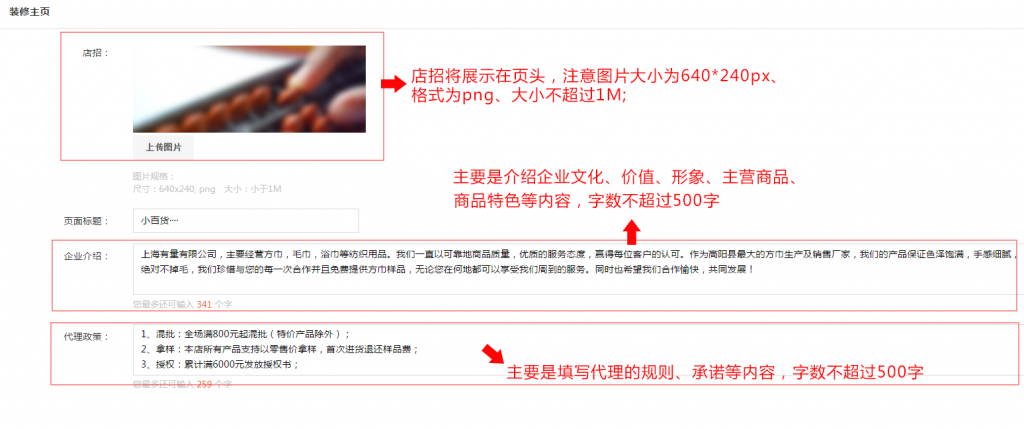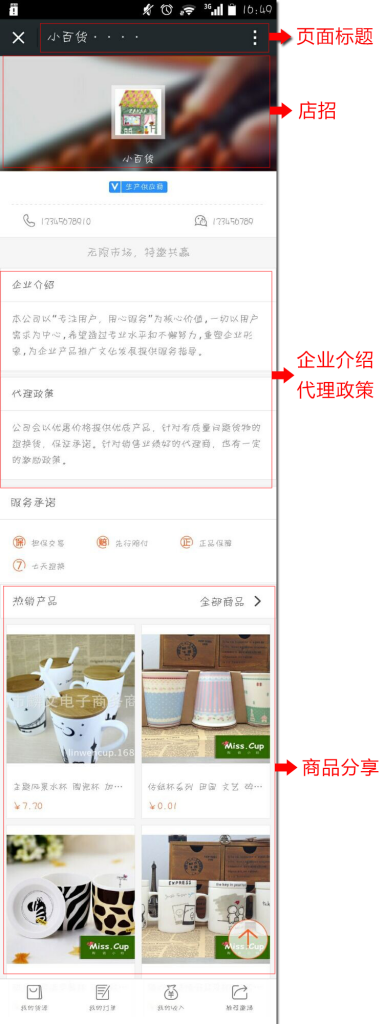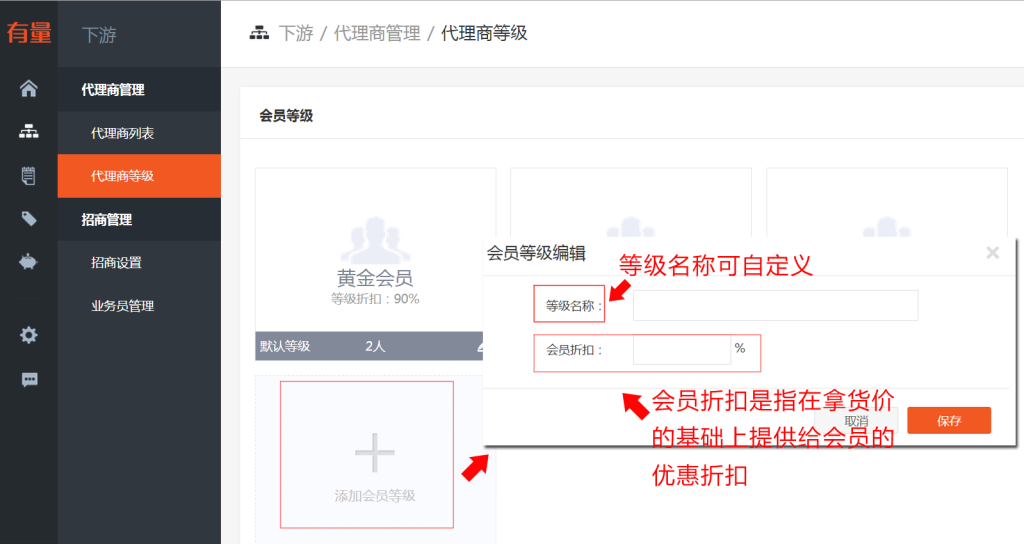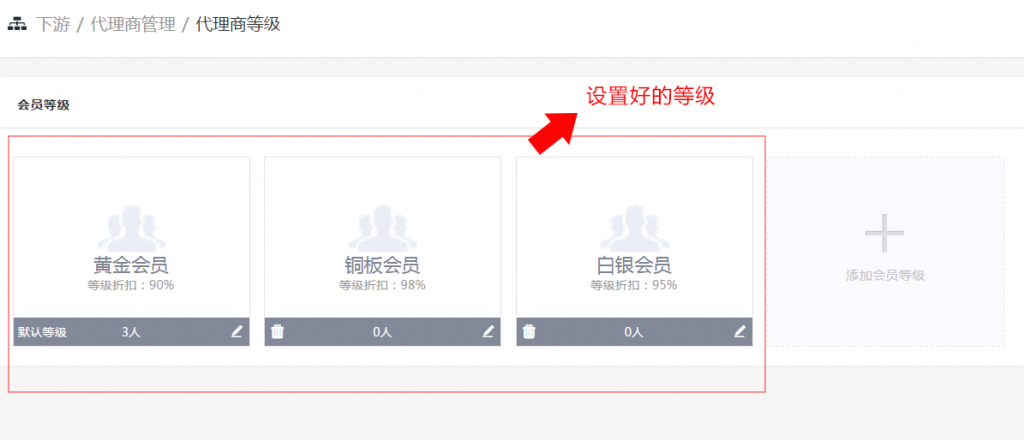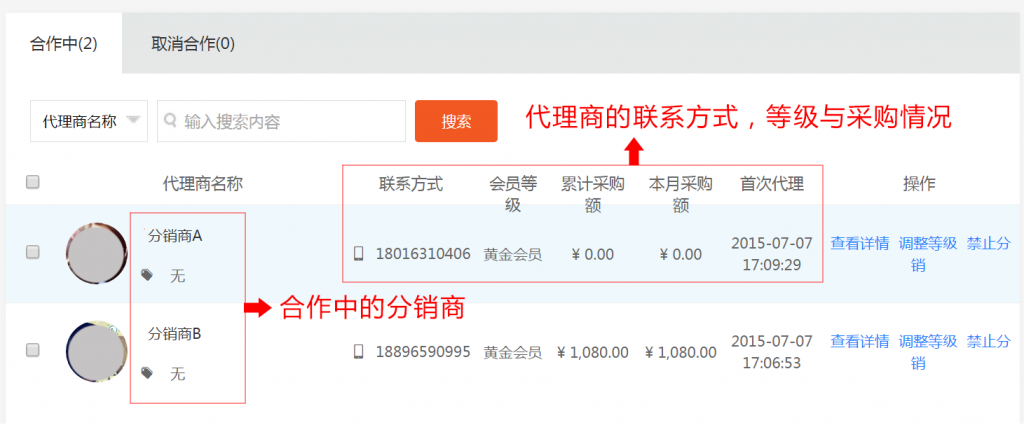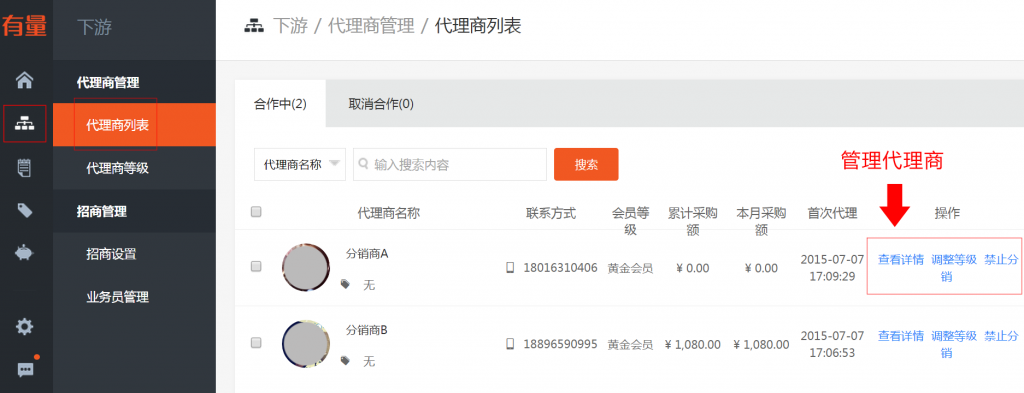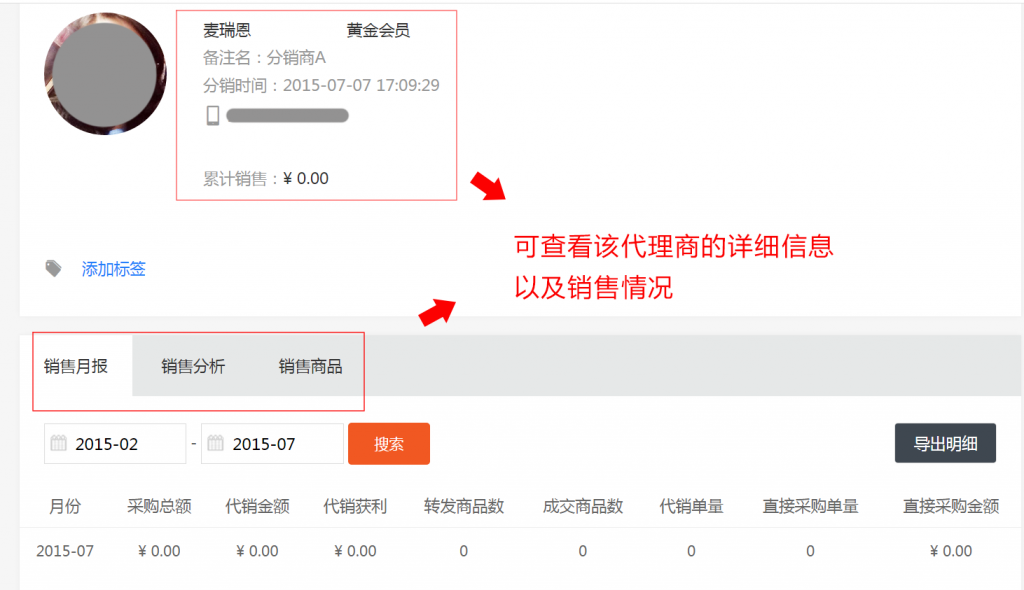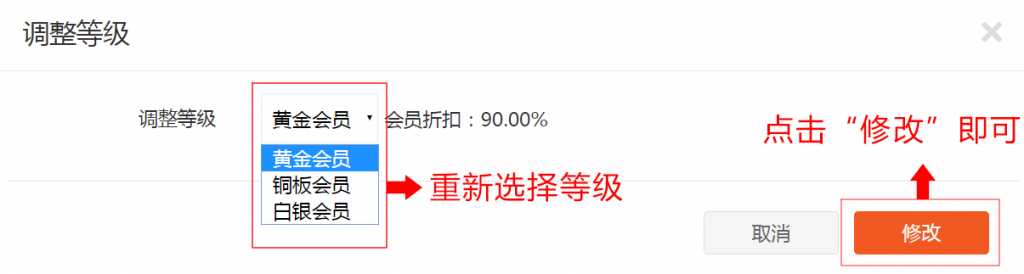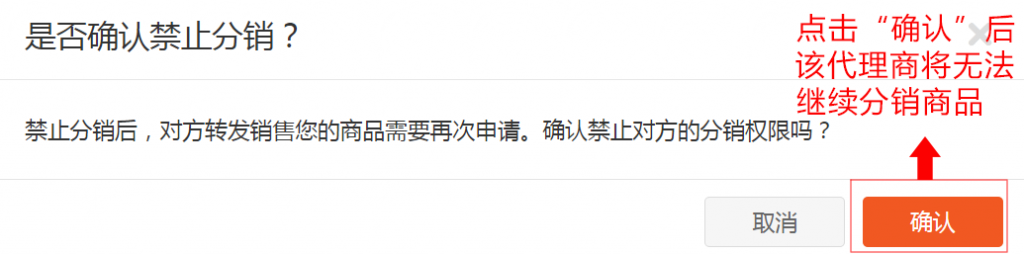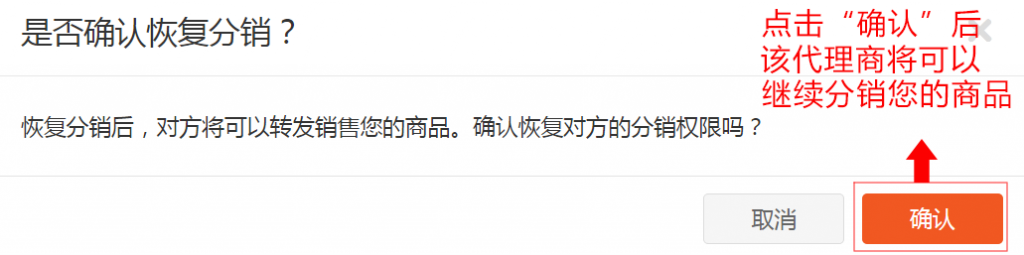怎么成为有量平台的供应商呢?亲,很简单的哦~跟着以下步骤加入有量吧!
STEP 1 : 打开浏览器,在地址栏中输入有量网址:sp.wdwd.com 输入手机号,设置密码注册;
STEP 2 : 注册成功后,为保证有量平台上代理商和消费者的权益,我们需要对您的企业信息进行认 证,请根据您的资质,选择适合您的认证类型;
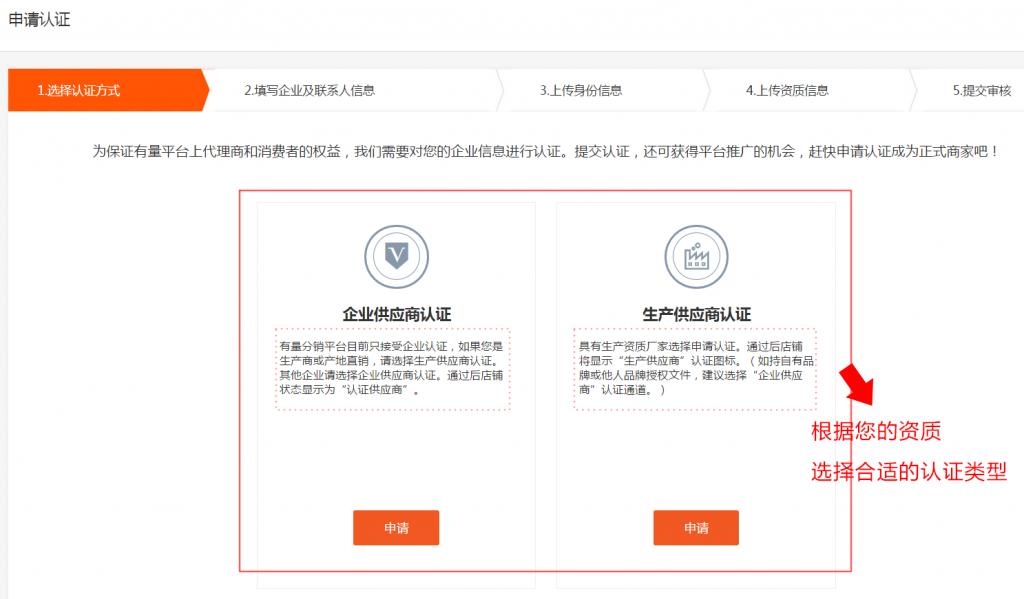
实名认证(相当于个人认证)与企业认证差别
(1)提现方式不同,实名认证-个人户提现,企业认证-公司户提现,资质、户名必须一致;
(2)当前使用无差别,但企业认证更能增强分销商/团长信任。如果在意税点,就选实名认证。
STEP 3 : 填写企业及联系人信息;
STEP 4 : 上传身份信息,为了能够一次性通过审核,请按照文字提示在正确的位置上传正确的证件图片哦;
STEP 5 : 上传资质信息。生产许可证,企业供应商认证无需提供,生产供应商认证需提供,最后点击确认提交即可;
STEP 6 : 提交后,审核人员将在1-3个工作日内进行审核,提交证件无误将审核通过;如提交信息有误,审核人员将会驳回认证并写明驳回原因,请按照修改提示进行修改,重新提交认证;
如存在其他疑问,请咨询平台客服,客服微信:yl-yumi、HH9-99;